https://github.com/4444tensei/kazecaptchaapi
自部署验证码识别接口(常规ddddocr+滑块OpenCV),任何语言任何项目皆可直接发出HTTP请求便捷调用,而无需做复杂集成。实现:1. 通过接口接收POST请求收到验证码图像2. 将验证码图像识别后将结果返回到响应内容中。皆在简化一切验证码识别业务。现在你可以使用任何方式、任何语言实现验证码识别。
https://github.com/4444tensei/kazecaptchaapi
ddddocr flask online-verification-code-recognition opencv opencv-python python-script script verification verification-code
Last synced: 6 months ago
JSON representation
自部署验证码识别接口(常规ddddocr+滑块OpenCV),任何语言任何项目皆可直接发出HTTP请求便捷调用,而无需做复杂集成。实现:1. 通过接口接收POST请求收到验证码图像2. 将验证码图像识别后将结果返回到响应内容中。皆在简化一切验证码识别业务。现在你可以使用任何方式、任何语言实现验证码识别。
- Host: GitHub
- URL: https://github.com/4444tensei/kazecaptchaapi
- Owner: 4444TENSEI
- License: mit
- Created: 2024-11-04T01:51:03.000Z (12 months ago)
- Default Branch: main
- Last Pushed: 2024-11-04T06:51:11.000Z (11 months ago)
- Last Synced: 2025-03-26T01:01:49.217Z (7 months ago)
- Topics: ddddocr, flask, online-verification-code-recognition, opencv, opencv-python, python-script, script, verification, verification-code
- Language: Python
- Homepage: https://vc.uc1.icu
- Size: 108 KB
- Stars: 1
- Watchers: 1
- Forks: 1
- Open Issues: 0
-
Metadata Files:
- Readme: README.md
- License: LICENSE
Awesome Lists containing this project
README

KazeCaptchaAPI
还在手搓图像验证码识别、计算滑块验证码的偏移距离吗?或是说在你所要使用的编程语言不方便调用OpenCV来进行验证码识别操作?不如试试这个项目,部署一个在线识别验证码接口到你的个人服务器上,无论你所使用什么工具,只需发起一个简单的POST请求,携带你自动获取到的验证码图片,即可在你的服务器上远程处理,并响应给你所需要的识别结果。

> ## 在线体验(限时开放):https://vc.uc1.icu
1. ### 滑块距离识别基于:[opencv-python](https://github.com/opencv/opencv-python)
2. ### 图像内容识别基于:[ddddocr](https://github.com/sml2h3/ddddocr)
3. ### 开发框架使用:[Flask](https://github.com/pallets/flask)
> # 部署
> ## 开发环境
### 拉取源码
```
git clone https://github.com/4444TENSEI/KazeCaptchaAPI.git
```
### 安装依赖
```
pip install -r requirements.txt
```
### 启动
```
py main.py
```
##### 默认启动端口号8446,可以在config.ini自行修改,带有几个简单的静态示例页面,服务面板用宝塔比较方便只需简单配置。
```
http://localhost:8446
```
> ## 部署到服务器
将源码压缩包保存到服务器后,用某面板几步就操作部署好了。但由于opencv-python包和ddddocr包的依赖较大,网速不好的安装可能需要十分钟左右,这个速度就看你服务器的带宽和地理位置在哪了。
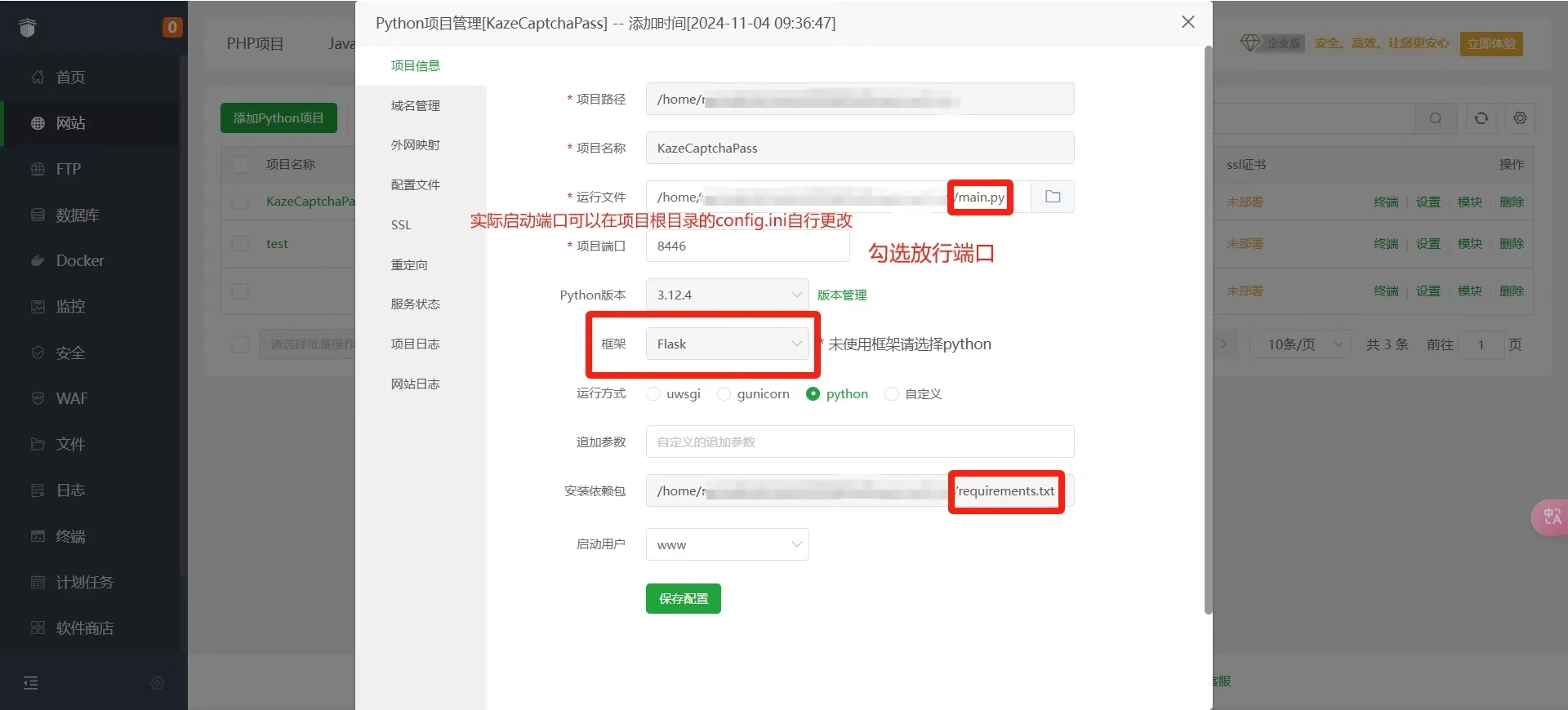
> # 接口文档
- 本地查看:`/docs/swagger.html`
- 手动导入:将项目目录下的`/docs/swagger.json`导入到你常用的接口测试工具,例如`Apifox`、`Apipost`、`Postman`,格式为`OpenAPI3.0/Swagger`。
> ## 配置文件
项目根目录下的`config.ini`,暂时只有3个配置,分别是`Debug开关`、`文件单次上传大小限制(byte)`、`服务运行端口号`。
```
[app]
DEBUG = True
MAX_CONTENT_LENGTH = 524288
PORT = 8446
```
> ## 其他实现的功能
- IP访问日志:自动记录访问者IP与响应结果产生到`./运行日志.log`文件,默认设置为最大5MB和保留7天。需修改则查看`/common/middleware/log.py`。
- 上传大小限制:使用flask自带的`app.config`配置。
- 细分到每一个路由的请求频繁限制:`/common/middleware/frequency.py`,使用方式是在要做限流的接口路由函数上方,参考修改👇
```
# 导入本地写好的中间件
from common.middleware.frequency import kaze_frequency
# 限制同一IP每分钟最多请求20次此路由
@kaze_frequency("20 per minute")
```
>
>
> ## 测试
这里有几张图片,保存到设备中,访问[在线体验地址](https://vc.uc1.icu)体验一下纯HTML调用接口实现的验证码识别简单流程,当然更建议自行部署后调自己的接口,毕竟在线体验嘛随时可能趴下。自行部署后在接口测试工具中参照文档发起POST请求试试吧~


